La pantalla de tu iPad se ve un poco borrosa y no sabes por qué. No importa lo que intentes, no puedes ver nada claramente en tu iPad. En este artículo, te explicaré por qué la pantalla de tu iPad está borrosa y te mostraré cómo solucionar el problema.
Reinicia tu iPad
Lo primero que debes hacer cuando la pantalla de tu iPad está borrosa es apagarlo y volver a encenderlo. A veces, esto puede solucionar un error de software menor que podría hacer que la pantalla se vea borrosa.
Para apagar tu iPad, presiona y mantén presionado el botón de encendido hasta que aparezca deslizar para apagar. Si tu iPad no tiene un botón de Inicio, presiona y mantén presionado simultáneamente el botón superior y cualquiera de los botones de volumen simultáneamente. Desliza el icono de encendido rojo de izquierda a derecha a través de las palabras desliza para apagar.
Espera unos momentos, luego presiona y mantén presionado el botón de encendido nuevamente hasta que aparezca el logotipo de Apple para volver a encender tu iPad.
Si la pantalla de tu iPad está congelada, restablecerla. Mantén presionado el botón Inicio y el botón de encendido simultáneamente hasta que la pantalla se vuelva negra y aparezca el logotipo de Apple.
Si tu iPad no tiene un botón de Inicio: presiona y suelta rápidamente el botón para subir el volumen, luego presiona y suelta rápidamente el botón para bajar el volumen, luego presiona y mantén presionado el botón superior hasta que la pantalla se vuelva negra y aparezca el logotipo de Apple.
¿La pantalla se Vuelve Borrosa Cuando Usas una Aplicación Específica?
Si la pantalla de su iPad solo se vuelve borrosa cuando abres una aplicación específica, es posible que el problema este relacionado con esa aplicación, no con la pantalla de tu iPad. Las aplicaciones codificadas por desarrolladores aficionados pueden causar estragos en tu iPad y causar muchos problemas de software diferentes.
Puedes verificar si una aplicación falla constantemente en tu iPhone yendo a Ajustes > Privacidad > Análisis y mejoras > Datos de análisis. Si ves el nombre de una aplicación enumerada aquí una y otra vez, esto podría indicar un problema de software de esa aplicación.
La forma más rápida de solucionar problemas de software con una aplicación problemática es eliminarla. Puede intentar reinstalar la aplicación después, pero probablemente sea mejor que encuentres una aplicación alternativa.
Mantén presionado ligeramente el ícono de la aplicación en tu iPad hasta que aparezca una pequeña X. Toca esa X, luego toca Eliminar para eliminar la aplicación de tu iPad.
¿La Pantalla se Vuelve Borrosa Cuando Reproduces Videos?
A menudo, la pantalla de tu iPad solo se vuelve borrosa cuando reproduces videos. La mayoría de las veces, esto es el resultado de un video de baja calidad, no un problema directamente relacionado con tu iPad.
Los videos generalmente se reproducen en baja calidad (360p o menos) por una de dos razones:
- Velocidades lentas de Internet.
- Configuración de calidad de video.
Desafortunadamente, hay muchas cosas que puedes hacer si tus velocidades de Internet son lentas, además de reiniciar tu enrutador / módem o cambiar tu plan de Internet. Cuando sea posible, reproduce videos usando el Wi-Fi en lugar de los datos móviles para obtener una calidad de reproducción más confiable.
La configuración de calidad de video generalmente se puede ajustar dentro de una aplicación de reproducción de video. Por ejemplo, en reproductores como Youtube puedes tocar el botón de configuración (icono de engranaje) y elegir la calidad en la que deseas ver el video. ¡Cuanto mayor sea el número, más nítido será el video!
Pon tu iPad en modo DFU
Una restauración DFU es el tipo más profundo de restauración de iPad. Todo el código de tu iPad se borra y se vuelve a cargar, restaurando tu iPad a su configuración predeterminada de fábrica.
Este paso nos permite eliminar por completo la posibilidad de un problema de software en tu iPad. Si la pantalla de tu iPad todavía está borrosa después de haber realizado una restauración DFU, probablemente tendrás que repararla.
Antes de poner tu iPad en modo DFU, asegúrate de crear una copia de seguridad para no perder ninguno de tus datos o información personal. Conecta tu iPad a iTunes y haz clic en el botón iPad cerca de la esquina superior izquierda de la pantalla. Luego, haz clic en Hacer copia de seguridad ahora.
Ahora que estás listo, consulta nuestro tutorial de como realizar una restauración DFU de tu iPad para aprender cómo poner tu iPad en modo DFU y realizar la restauración.
Opciones de reparación de iPad
Es hora de comenzar a explorar las opciones de reparación si la pantalla de tu iPad aún está borrosa. Tu primer viaje probablemente debería ser a la Tienda Apple, especialmente si tienes un plan de protección AppleCare + para tu iPad. Un técnico de Apple podrá ayudarte a determinar si una reparación es necesaria.
Recuerda programar una cita en la Tienda Apple más cercana antes de entrar. Si no programas una cita, puedes terminar pasando la mayor parte del día esperando que el servicio técnico de la Tienda Apple te atienda.
También nos gusta recomendar los servicios de una empresa de reparación por pedido llamada Puls. Puls te envía un técnico certificado a donde estés, a veces en tan solo sesenta minutos. Las reparaciones de Puls a veces son más baratas que el precio que se te cotizarán en una Tienda Apple y recibirás una garantía de por vida por la reparación.
Ahora Puedo Ver Claramente
¡La pantalla de tu iPad está funcionando bien nuevamente y todo se ve genial! Sabrás exactamente cómo solucionar el problema la próxima vez que la pantalla de tu iPad esté borrosa. No dudes en dejar cualquier otro comentario o pregunta que tengas en la sección de comentarios a continuación.
Gracias,
David L.
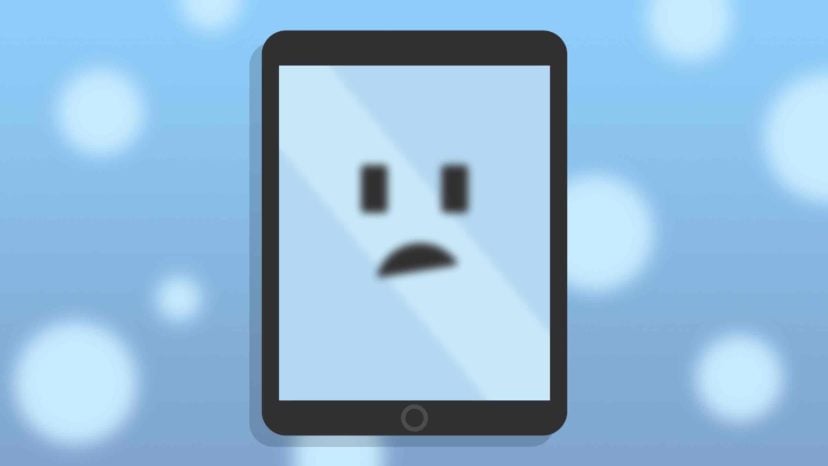
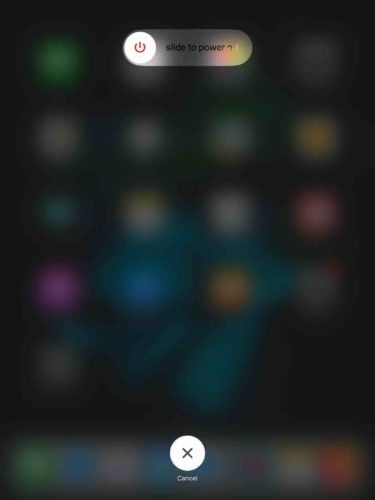
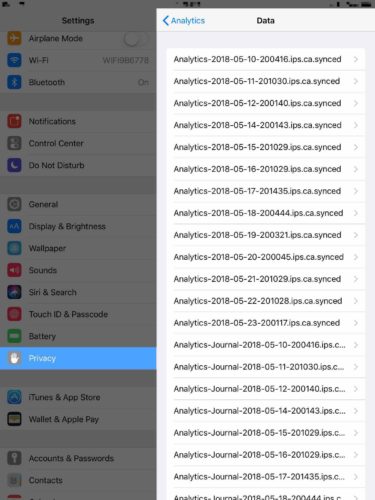
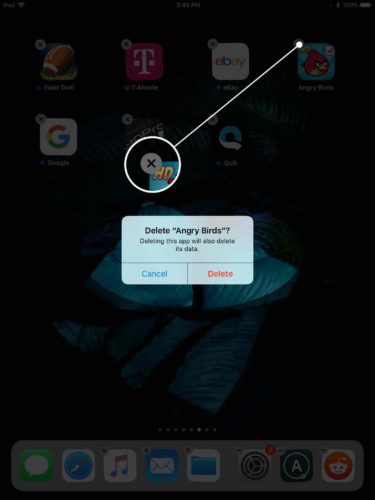
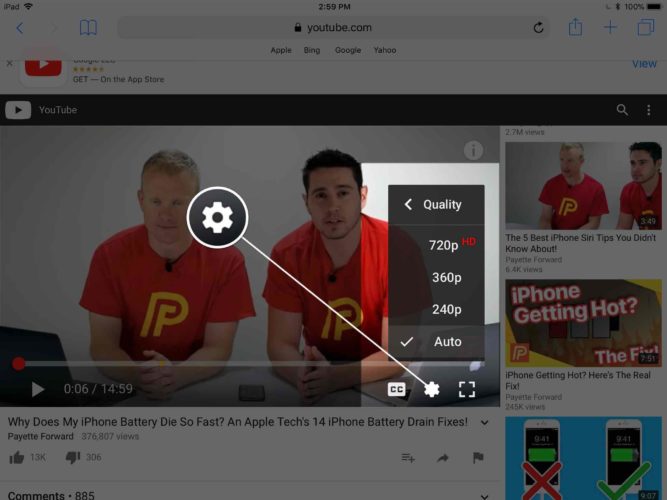
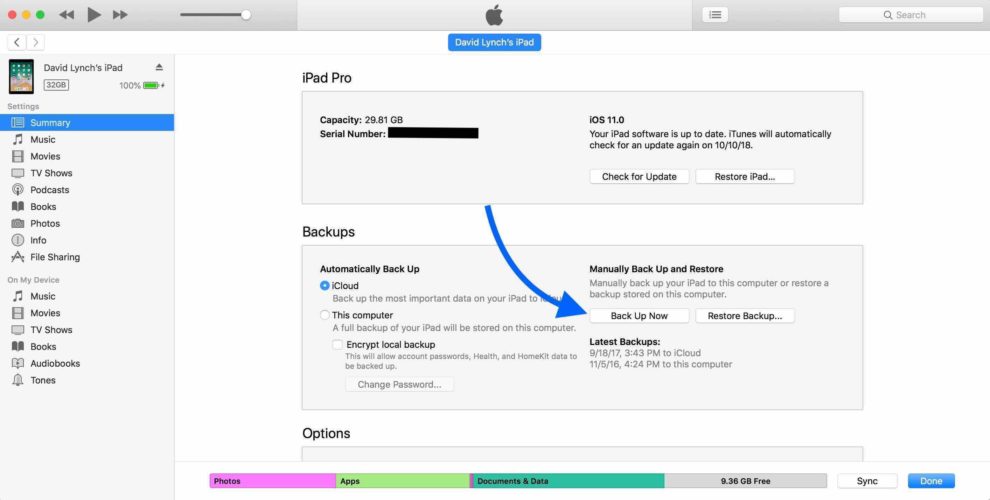
Great
Hello Pantalab!
Thank you! We are glad that our article has been useful to you!